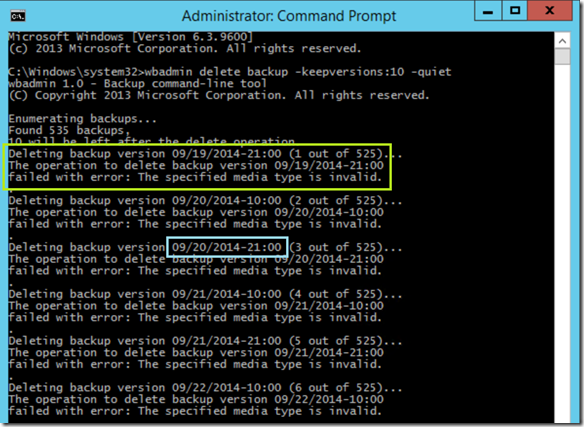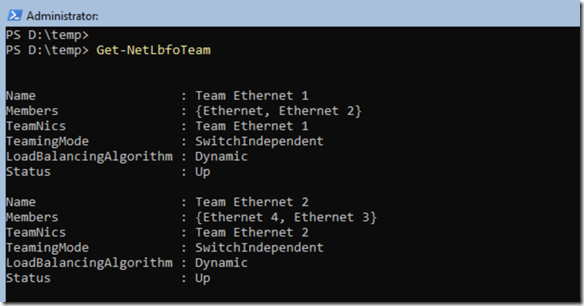Es ist mal wieder Zeit etwas über Windows Backup und seine Eigenheiten zu schreiben.
Gelegentlich laufen mir die Sicherungsplatten der Small Business Server voll und Windows Backup schafft es nicht die alten Sicherungen zu entfernen.
Windows Backup liefert neben wbadmin.exe noch eine Reihe von PowerShell Befehlen mit, die bei der Wartung und damit zu Behebung des Problems hilfreich sind.
# Löschen aller alten Backups bis auf die letzten 10
wbadmin delete backup -keepversions:10 -quiet
Der Aufruf funktioniert sehr gut, allerdings kommt er nicht mit Backups zurecht die nicht mehr erreichbar sind, sich also auf einer Offline-Platte befinden. Damit haben wir die Situation, dass die Backups auf der Platte sind und noch einen Eintrag im Katalog besitzen. Ist die Platte noch da, können die Backups problemlos gelöscht werden. Im Falle eines Defekts oder Verlusts geht das nicht und wbadmin liefert die folgenden Fehlermeldungen (grüner Kasten).
The operation to delete backup version … failed with error:
The specified media type is invalid.
Eine Bereinigung des Backup-Katalogs ist über zwei Wege möglich, zum einen bietet wbadmin die Möglichkeit explizit die Backup-Version (blauer Kasten oben) zu löschen, fordert hier aber zweimal die Bestätigung mit [Y]es. Die Verwendung der Option –quiet überspringt leider die optionale Nachfrage zur Löschung des Eintrags aus dem Katalog.
# Löschen von alten Backups über die Versions-ID
wbadmin delete backup -versions:09/20/2014-21:00
Alternativ und effektiver bewerkstelligt man die Aufgabe mit PowerShell.
# Löschen aller alten Backups bis auf die letzten 10
Remove-WBBackupSet -MachineName server.domain.tld -KeepVersions 10
Auch bei dem Aufruf von Remove-WBBackupSet kommt es zu Fehlermeldungen wegen des fehlenden Mediums, diese werden aber ignoriert und der Backup-Katalog bereinigt.
Die nun noch vorhandenen Versionen lassen sich mit Get-WBBackupSet anzeigen
# Anzeige der nun noch vorhandenen Backup Versionen
Get-WBBackupSet
Bis zum nächsten Mal.
Enjoy it, b!